अपने डिवाइस पर विंडोज 10 सिंक क्या डेटा नियंत्रित करें
चूंकि क्लाउड स्टोरेज हमारे जीवन में अधिक प्रचलित हो जाता है, इसलिए सॉफ्टवेयर के लिए अलग-अलग उपकरणों के बीच डेटा सिंक करने की क्षमता भी होती है। हालांकि यह एक बहुत उपयोगी सुविधा है जो समय बचाता है, यह हमेशा मामला नहीं है। कभी-कभी लोग इस बारे में संवेदनशील होते हैं कि उनका डेटा कैसे एकत्र और संग्रहीत किया जा रहा है। अन्य बार लोग एक-दूसरे से व्यक्तिगत रूप से अपने डिवाइस को रखना चाहते हैं, और स्वचालित सिंक उस के साथ गड़बड़ कर देता है।
विंडोज 10 अपनी सिंकिंग सुविधा के साथ आता है जो आपको अन्य विंडोज 10 उपकरणों के साथ डेटा सिंक करने में मदद करता है। कुछ लोगों के लिए परेशान, विंडोज कभी-कभी इस सुविधा को डिफ़ॉल्ट रूप से सक्षम बनाता है। इसका अर्थ यह है कि विंडोज डेटा इकट्ठा करेगा और इसे स्वचालित रूप से सिंक करेगा, कभी-कभी जब आप चाहेंगे तो नहीं!
यदि आपके पास सिंकिंग सुविधाओं के साथ गोपनीयता संबंधी चिंताएं हैं, या आप इसे परेशान पाते हैं, तो आप इस सुविधा को बंद कर सकते हैं। ऐसे।
विंडोज 10 सिंक क्या करता है?
जहां तक विंडोज 10 इसके सिंक के लिए किस तरह का डेटा उपयोग करता है, यह एक मिश्रित बैग का थोड़ा सा है। इसमें से कुछ ऐसी जानकारी है जिसे आप शायद सिंक्रनाइज़ नहीं कर पाएंगे, जबकि अन्य प्रकृति में थोड़ा और संवेदनशील हो सकते हैं। शुक्र है, हम चुन सकते हैं और चुन सकते हैं कि हम विंडोज को सिंक्रनाइज़ करना बंद करना चाहते हैं। यहां विंडोज 10 सिंक हैंडल है।
थीम - विंडोज 10 आपके डेस्कटॉप विषय को सिंक करता है, जैसे कि टूलबार और डेस्कटॉप छवि का रंग। इसका अर्थ यह है कि आप अपने द्वारा उपयोग किए जाने वाले उपकरणों और कंप्यूटरों के बीच स्वचालित रूप से अपना अनुकूलन साझा कर सकते हैं।
वेब ब्राउज़र सेटिंग्स - विंडोज अपने इंटरनेट ब्राउज़र, माइक्रोसॉफ्ट एज के भीतर संग्रहीत डेटा लेता है, और इसे आपके अन्य उपकरणों के साथ सिंक करता है। इसमें सहेजे गए फॉर्म और बुकमार्क्स जैसे तत्व होते हैं, इसलिए यदि आप समन्वयित होने पर उत्सुक नहीं हैं, तो आप इसे बंद कर सकते हैं।
पासवर्ड - विंडोज़ उन पासवर्डों को भी सिंक कर सकता है जिन्हें आपने अन्य डिवाइसों पर मशीन पर सहेजा है। इसका मतलब है कि आप आसानी से किसी भी अन्य डिवाइस पर परिचित अनुप्रयोगों में लॉग इन कर सकते हैं। दोबारा, यदि आप समन्वय के लिए अपने पासवर्ड एकत्र करने के विचार पर इतने गर्म नहीं हैं, तो आप शायद इसे बंद कर देंगे।
भाषा सेटिंग्स - इसे आपके द्वारा Windows 10 के साथ सेट किए गए भाषा विकल्पों के साथ करना होगा। यदि आप किसी ऐसे व्यक्ति हैं जो एकाधिक भाषाओं का उपयोग करता है, तो संभवतः आप इस सिंक से कुछ उपयोग प्राप्त कर सकते हैं ताकि यह सुनिश्चित किया जा सके कि अतिरिक्त प्राथमिकताएं आपकी प्राथमिकताओं के साथ स्थापित हों स्थापित करने की आवश्यकता के बिना।
उपयोग की आसानी - यह उन विकल्पों से संबंधित है जो विंडोज का उपयोग करता है जो लोगों को अपने कंप्यूटर का उपयोग आसान बनाता है। इसमें एक कथाकार और एक आवर्धक जैसी सेटिंग्स शामिल हैं। यदि आप ऐसे व्यक्ति हैं जिन्हें आपके डिवाइस का सबसे अच्छा उपयोग करने के लिए इन उपकरणों की आवश्यकता है, तो शायद इसे छोड़ना सबसे अच्छा है।
अन्य विंडोज सेटिंग्स - यह दुर्भाग्य से बहुत ही गुप्त है, जो उन लोगों को निराशाजनक है जो अपना डेटा सुरक्षित रखना चाहते हैं! माइक्रोसॉफ्ट के अनुसार, यह सेटिंग निम्नलिखित सहेजती है:
यदि आप "अन्य विंडोज सेटिंग्स" चालू करते हैं, तो विंडोज कुछ डिवाइस सेटिंग्स (प्रिंटर और माउस विकल्प जैसी चीजों के लिए), फ़ाइल एक्सप्लोरर सेटिंग्स और अधिसूचना वरीयताओं को सिंक करता है।
सिंक कैसे टॉगल करें
इससे हम देख सकते हैं कि विंडोज 10 में सिंक्रनाइज़ेशन का एक उचित हिस्सा है। कुछ सेटिंग्स डिवाइस के बीच सिंक करने के लिए बहुत उपयोगी हैं, जबकि अन्य लोग गोपनीयता चिंताओं वाले लोगों को शर्मिंदा कर सकते हैं। कभी-कभी, जैसे वैयक्तिकरण सेटिंग्स के साथ, वे उपयोगकर्ता के लिए परेशानी हो सकती हैं जो प्रत्येक डिवाइस को अद्वितीय बनाना चाहता है। अगर आप इन्हें चालू या बंद करना चाहते हैं, तो इन चरणों का पालन करें।
1. स्टार्ट बटन पर क्लिक करें, फिर बाईं ओर "सेटिंग्स" कोग।

2. इस नई विंडो में खाते पर क्लिक करें।

3. बाएं साइडबार पर "अपनी सेटिंग्स सिंक करें" पर क्लिक करें।

आप विकल्पों की एक विस्तृत विविधता दिखाई देंगे। ये सभी अलग-अलग सिंकों के लिए टॉगल हैं जिन्हें हमने पहले खोजा था।

सबसे पहले, यदि आप किसी Microsoft खाते में लॉग इन नहीं हैं, तो आप बिल्कुल सिंक नहीं कर पाएंगे। यदि आप कुछ सिंकिंग सुविधाओं का उपयोग करना चाहते हैं, तो लॉग इन करने और अपने डेटा को सिंक करने के लिए पृष्ठ पर दिए गए निर्देशों का पालन करें।
यदि आप सभी सिंक को एक साथ चालू या बंद करना चाहते हैं, तो आप "सिंक सेटिंग्स" नामक मास्टर स्विच के साथ ऐसा कर सकते हैं। इसे टॉगल करने से पूरी तरह से विंडोज सिंक को सक्षम या अक्षम कर दिया जाएगा।
यदि आप सिंक्रनाइज़ करना चाहते हैं और चुनना चाहते हैं, तो सुनिश्चित करें कि "सिंक सेटिंग्स" को टॉगल किया गया है, फिर उन श्रेणियों को चालू या बंद करें जिन्हें आप संशोधित करना चाहते हैं। यह प्रत्येक सिंक श्रेणी को व्यक्तिगत रूप से अक्षम कर देगा, ताकि यदि आप उन्हें उपयोगी पाते हैं तो आप कुछ को रख सकते हैं।
निष्कर्ष
कुछ लोगों के लिए, छुपा सिंक एक दुःस्वप्न हो सकता है। यदि आप विंडोज 10 के बारे में चिंतित हैं, तो यह आपके बारे में चिंतित है, या यह आपके पक्ष में कांटा होने के बाद समाप्त होता है, तो आप उपरोक्त चरणों का उपयोग विंडोज़ को कौन सी जानकारी सिंक करने के लिए कर सकते हैं।
आप अपने डेटा के बारे में कितने चिंतित हैं? क्या विंडोज 10 सिंक जैसी विशेषताएं आपको अपनी गोपनीयता के लिए चिंतित करती हैं? या यह आपको इतना परेशान नहीं करता है? हमें टिप्पणियों में नीचे बताएं।

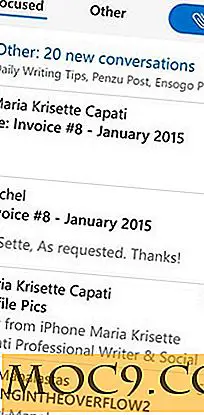
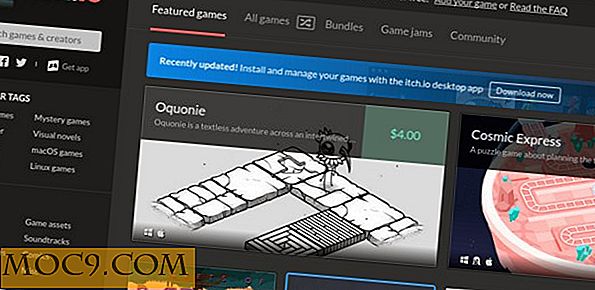


![डेबियन पैकेज प्रबंधन की मूल बातें: एपीटी और रिपोजिटरीज [लिनक्स 101]](http://moc9.com/img/__image1.png)
